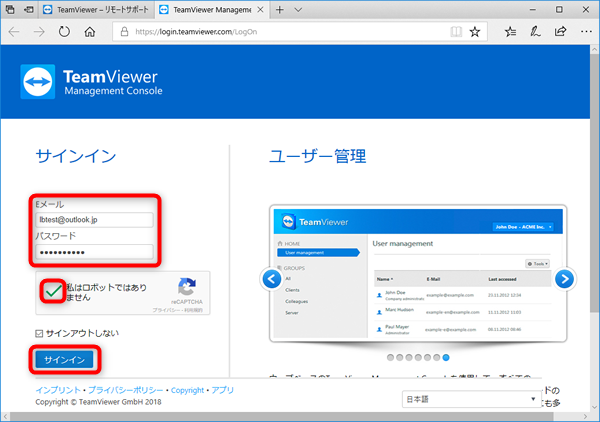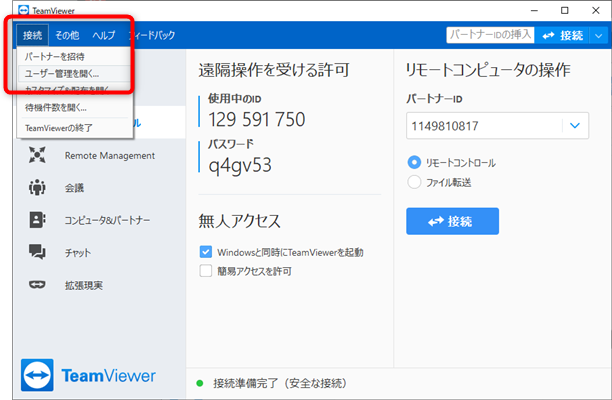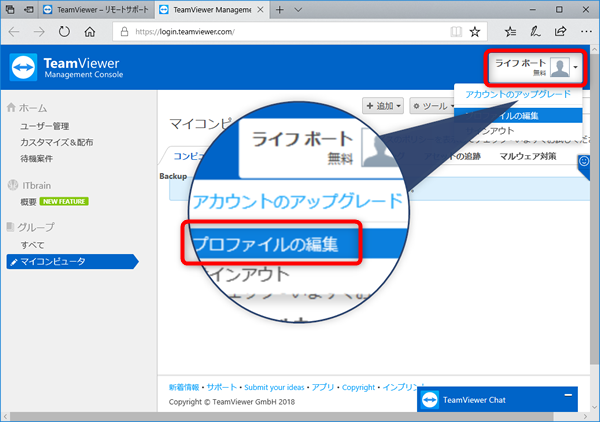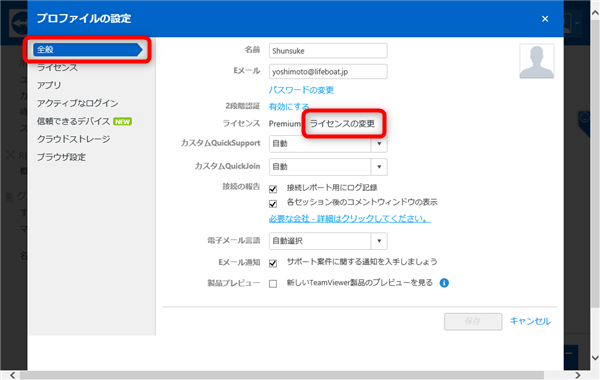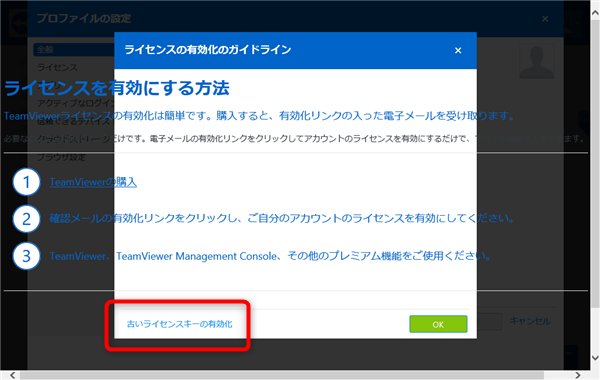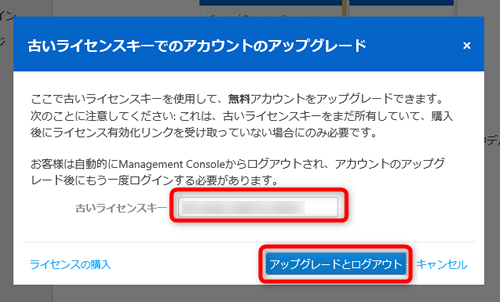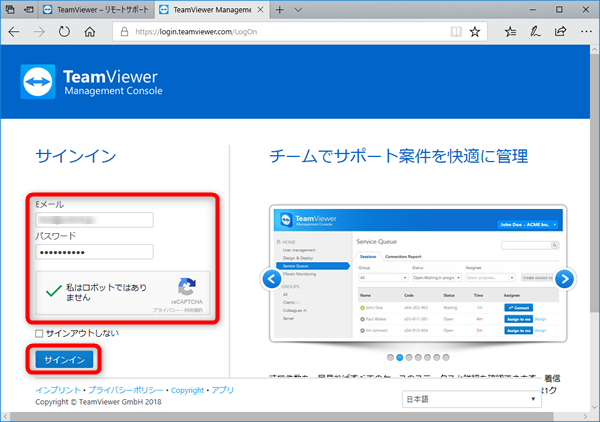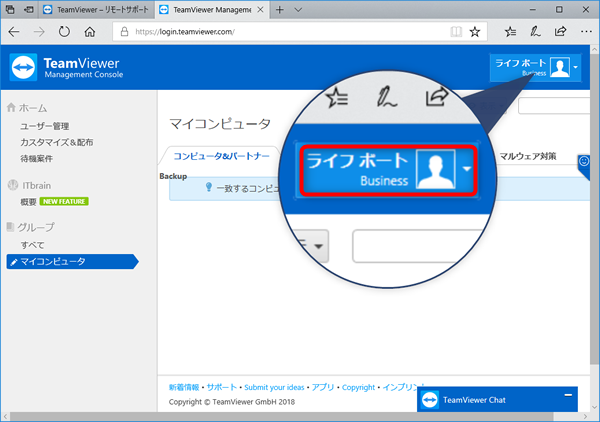よくある質問(FAQ)
| 011200317001 |
- 作成日;2020.3.17
- 修正日;
- 対象製品
- TeamViewer シリーズ
| Q | TeamViewerのライセンスを更新して、新しいライセンスキーを入手しました。新しいキーを割り当てる方法を教えてください。 |
| A |
TeamViewerのライセンスを有効化する場合には、TeamViewerアカウントを作成の上、アカウントでログインしてご利用頂く必要があります。
1. Management Consoleにアクセスします。 もしくは、アカウントにログイン済みのTeamViewerを起動して、[接続]-[ユーザー管理を開く]をクリックします。自動的にブラウザが起動してログインが行われます。
2. Management Consoleが表示されます。右上の[アカウント名]を選択して、[プロファイルの編集]をクリックします。 4.画面下にある[古いライセンスキーの有効化]をクリックします。
8. 古いライセンスキー欄に、09から始まる新しいライセンス番号をハイフンも含めて入力して、[アップグレードとログアウト]をクリックします。 9. 再度、メールアドレスとパスワードを入力して、[私はロボットではありません]にチェックを入れ、[サインイン]をクリックします。 10. ログインすると、アカウントのライセンスがBusiness、Premium、もしくはCorporateとして認証されていることが確認できます。
|